
安卓系统手动运行sh,手动在安卓系统上运行Shell脚本教程概述
时间:2025-01-21 来源:网络 人气:
你有没有想过,在安卓系统上手动运行那些神奇的sh脚本呢?想象你可以在手机上执行各种有趣的命令,是不是有点小激动呢?别急,今天就来带你一步步探索如何在安卓系统上手动运行sh脚本,让你的手机瞬间变身成为超级电脑!
一、准备工作:安装终端模拟器

首先,你得有个能运行Bash脚本的终端模拟器。市面上有很多选择,比如Termux、DroidTerm等。这里我们以Termux为例,因为它功能强大且免费。
1. 打开Google Play商店,搜索“Termux”并安装。
2. 打开Termux,你会看到一个简洁的界面,这就是你的新世界大门!
二、获取root权限

在安卓系统上运行sh脚本,你需要获得root权限。只有root用户才能执行一些系统级别的操作。
1. 如果你的设备已经root,那么恭喜你,可以直接跳过这一步。
2. 如果没有root,你可以通过一些root工具来实现,比如Magisk。这里就不详细介绍了,因为root操作有一定的风险。
三、将sh脚本放入Termux
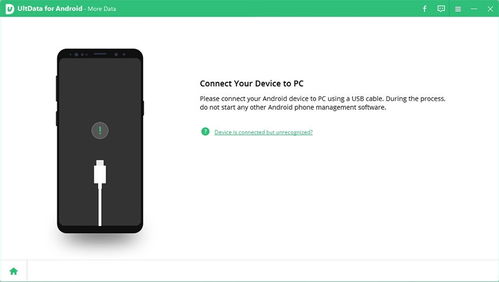
1. 将你的sh脚本文件(比如start.sh)复制到手机上。你可以使用文件管理器或者传输工具,比如ES File Explorer、adb命令等。
2. 打开Termux,使用`cd`命令进入存放sh脚本文件的目录。
四、赋予sh脚本执行权限
在Linux系统中,文件需要有执行权限才能被执行。在Termux中,你可以使用`chmod`命令来修改文件的权限。
1. 在Termux中输入以下命令:
```
chmod +x start.sh
```
2. 这条命令的意思是给start.sh文件添加执行权限。
五、运行sh脚本
1. 现在你可以使用以下命令来运行你的sh脚本了:
```
./start.sh
```
2. 如果一切顺利,你的sh脚本就会开始执行了。
六、注意事项
1. 在运行sh脚本之前,请确保脚本来源可信,以免造成不必要的麻烦。
2. 运行脚本可能会有一定的风险,请谨慎操作。
3. 如果你在运行脚本时遇到问题,可以尝试查看Termux的输出信息,或者在网上搜索相关解决方案。
七、拓展应用
1. 你可以用sh脚本实现定时任务,比如每天定时清理缓存、更新系统等。
2. 你还可以用sh脚本实现一些有趣的功能,比如自动安装应用、修改系统设置等。
在安卓系统上手动运行sh脚本是一项非常有用的技能。通过学习如何使用Termux和sh脚本,你可以让你的手机变得更加智能、高效。快来试试吧,让你的手机焕发新的活力!
相关推荐
教程资讯
教程资讯排行













